Noch bevor Sie SAP in anderen Ländern einführen, müssen Sie eine Sache unverzüglich übersetzen, wenn Sie in einem neuen Land geschäftlich tätig werden: Ihre selbsterstellten Formulare. Schließlich werden Ihre Formulare an Ihre Kunden und Lieferanten gesendet, sodass es in der Regel keine Option ist, sie auf Englisch zu lassen. Hier kommt ein kurzer Überblick über die Übersetzung von PDF-Formularen.
SAP und die Formulare
SAP hat für Formulare über die Jahre eine Reihe von Technologien verwendet, angefangen bei SAPscript-Formularen, dann Smart Forms und zuletzt PDF-Formulare basierend auf Adobe Document Services. Jede davon hat ihre besonderen Eigenarten, wenn es um die Übersetzung geht. SAPscript-Formulare sind unter Übersetzern für ihren Editor berüchtigt, der sehr unhandlich ist, und bei dem die Texte über viele verschiedene Bilder verteilt sind. Smartforms sind wesentlich übersetzungsfreundlicher, stellen die Übersetzer jedoch auch vor einige Herausforderungen. So gibt es beispielsweise keinen einfachen Weg, das Layout eines übersetzten Formulars zu testen.
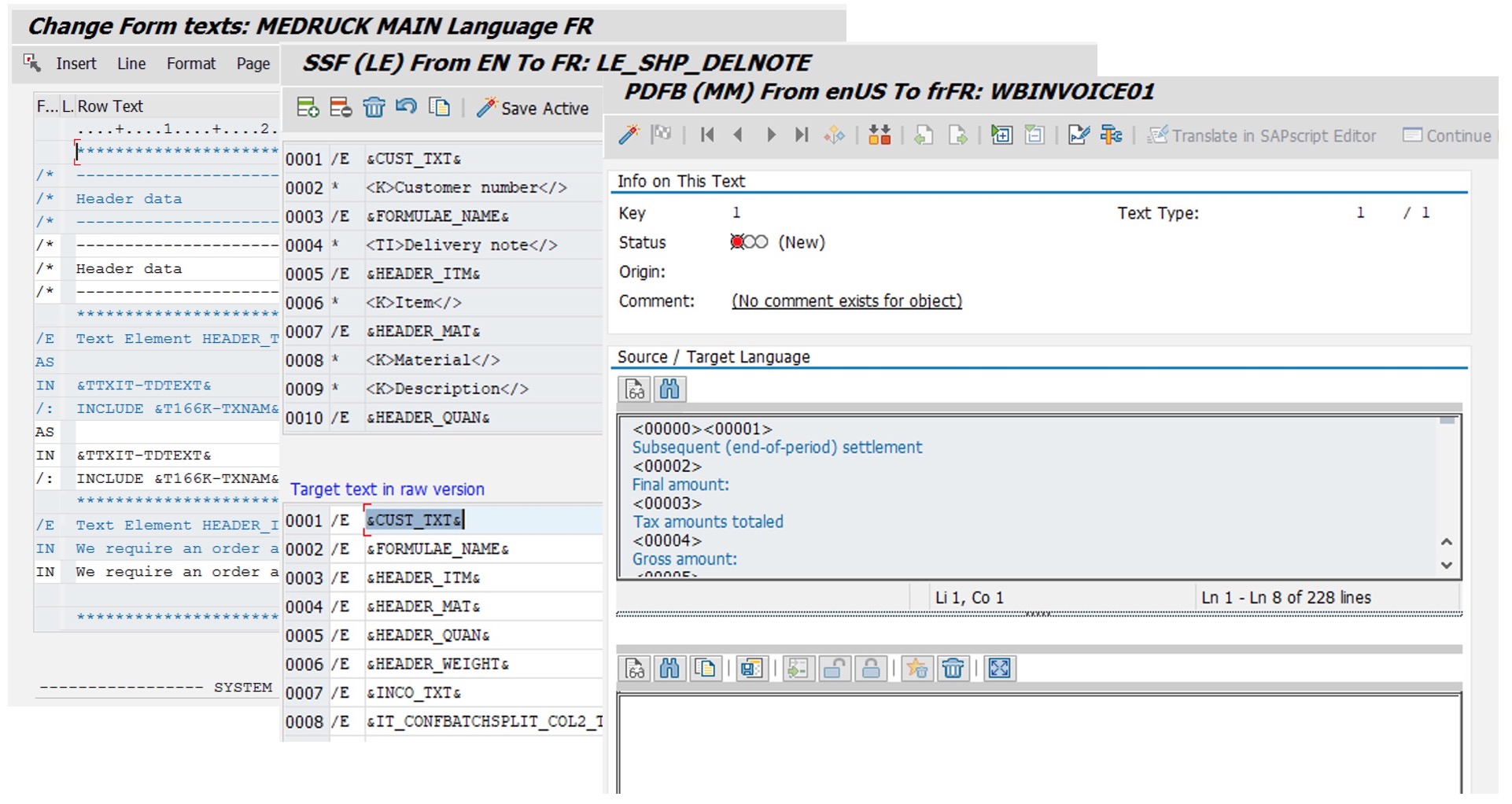
Form-Designer-Texte
Der Text in Adobe-PDF-Formularen kann aus vielen Quellen eingefügt werden. Zunächst können Sie Texte im Formular selbst eingeben, und zwar in Transaktion SFP. Soll ein vorhandenes Feld aus dem Backend auf dem Formular erscheinen, können Sie im Formular z. B. ein Datenelement wiederverwenden. Standardmäßig wird dann für die Textbezeichnung des neuen Feldes die Bezeichnung des Datenelements übernommen. Diese Textbezeichnung können Sie ändern. Doch auch wenn Sie sie so lassen, wie sie ist, ist der Text im Formular jetzt nicht mehr mit dem Originalobjekt verknüpft, sondern liegt als Kopie des Backend-Textes im Formular selbst.
Auslagern von Textbezeichnungen in Backend-Tabellen
Anstatt die Feldbezeichner direkt im Formular zu bearbeiten, besteht eine andere Möglichkeit darin, alle statischen Bezeichner in Tabellen im Backend-System zu hinterlegen und sie über das Treiberprogramm des Formulars in das Formular zu integrieren. Das erleichtert die Handhabung der Textbezeichnungen für die Entwickler und ebenso wie die Integration von Formulartextbezeichnungen in einen Übersetzungsworkflow. Aus Übersetzungssicht ist ein Tabelleneintrag nur ein weiterer ABAP-Backend-Text, während direkt im Form Designer hinterlegte Texte besonders behandelt werden müssen. Form-Designer-Texte haben ihren eigenen SAP-internen Texteditor und für die Übersetzung außerhalb des Systems ihren eigenen SAP-Standard-Exportprozess.
Standardtexte und Textbausteine
Die meisten Formulare enthalten mehr Texte als nur Feldbezeichner oder Tabellenspaltenbezeichner. Verschiedene Textblöcke können über Textbausteine eingefügt werden, die in Transaktion SMARTFORMS erstellt werden, oder über Standardtexte, die in Transaktion SO10 gepflegt werden. Textbausteine können recht einfach in Ihren Übersetzungsworkflow integriert werden: Sie werden genauso wie SmartForms übersetzt. Das heißt, dass sie ab SAP ERP 6.0 EHP5 (oder in SAP S/4HANA) mit dem Standardlangtexteditor übersetzt werden können. Texte aus SO10 sind da komplizierter. Das beginnt schon damit, dass sie nicht in der SAP-Standardtransaktion SE63 übersetzt werden können. Tatsächlich gibt es im SAP-System überhaupt keinen bilingualen Editor für SO10-Texte, sondern Sie können jeden Text immer nur in einer Sprache zum Bearbeiten öffnen. Und für den Export beider Textarten müssen Sie Drittanbieter-Tools verwenden.
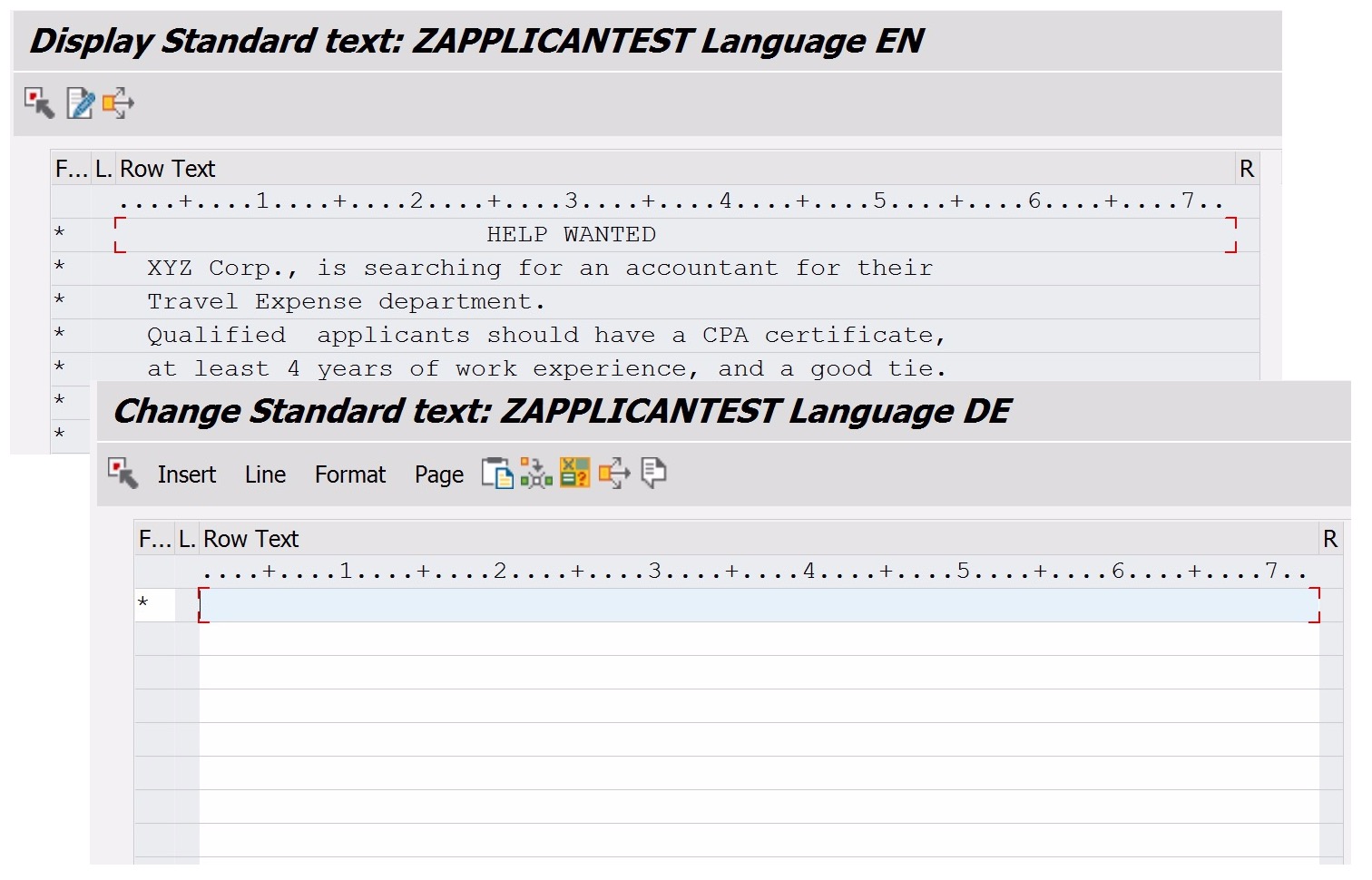
Customizing und Stammdaten
Neben den bisher genannten Textarten können noch viele andere in Adobe-Formularen vorkommen, aber die beiden häufigsten sind Texte aus dem Customizing und aus Stammdatentabellen. Dabei kann es sich um etwas so simples wie den Namen eines Produkts oder eine Währung handeln. Diese Texte müssen ebenfalls in der lokalen Sprache verfügbar sein. Falls Customizing-Tabellen oder Stammdatentexte nicht ohnehin zu Ihrem Übersetzungsumfang gehört haben, können Sie im Rahmen der Einführung Ihrer selbsterstellten Formulare gezwungen sein, diese zu übersetzen. Denn die meisten Ihrer Kunden oder Lieferanten werden erwarten, dass das *ganze** Formular in ihrer Muttersprache angezeigt wird. Für die Übersetzung dieser Arten von Text gibt es bewährte Verfahren, und Sie können zwischen der Verwendung von SE63 oder dem Export in ein übersetzungsfreundliches Format wählen, zum Beispiel mithilfe von LUDECKE Translation Manager.
Definieren eines Übersetzungsworkflows
Wie wir gesehen haben, können Formulare viele verschiedene Textarten enthalten, sodass es schwierig sein kann, einen Workflow zu definieren, der sie alle abdeckt. Die Texte kommen in verschiedenen Formaten vor, z. B. Adobe LiveCycle Designer für PDF-Formulare, SAPscript (Textbausteine, Standardtexte) und ABAP-Kurztexte wie Backend-Tabelleneinträge oder alle anderen Backend-Texte, die Sie im Formular wiederverwendet haben. Wenn Sie eine kleine Zahl Formulare und nur eine Handvoll SO10-Texte haben, können Sie sich wahrscheinlich mit der Übersetzung im SAP-System durchschlagen, aber Sie müssen sich darüber im Klaren sein, dass Sie dazu bis zu vier unterschiedliche Arbeitsumgebungen benutzen müssen. Wenn Sie einen soliden Übersetzungsworkflow brauchen, ist es oft besser, einen Prozess einzuführen, mit dem alle unterschiedlichen Texte in ein einziges Format exportiert werden. Und sollten Sie außer Formularen noch andere SAP-Texte übersetzen, brauchen Sie eine Übersetzungsstrategie, die Formulare, Benutzeroberflächentexte, Rollen, Customizing, Stammdaten usw. umfasst.
Reparieren des Layouts in der Zielsprache
Nachdem Sie alle relevanten Texte für Ihre Formulare übersetzt haben, sind Sie noch nicht ganz fertig. Beim Testen der Formulare stellen Sie möglicherweise fest, dass das Layout wegen der unterschiedlichen Textlängen in anderen Sprachen nicht gut aussieht. Es treten falsche Zeilenumbrüche auf sowie Texte, bei denen nur die Hälfte der Zeichen in einem Feldbezeichner sichtbar sind. Die einfachste Möglichkeit, diese Fehler zu beheben, ist es, die Texte von den Übersetzern kürzen zu lassen, bis das Layout gut aussieht. Das Ändern des eigentlichen Layouts eines übersetzten Formulars in Transaktion SFP ist in der Regel keine gute Idee, da die Änderung des Layouts in einer Sprache sich auch auf die anderen Sprachversionen auswirkt. Es ist viel sicherer, die nicht passenden Texte einfach zu kürzen, und sich damit abzufinden, dass die Formulare in der Zielsprache einige Abkürzungen enthalten. Wenn Sie eine bessere Qualität erzielen möchten, dann ist die Übersetzung nicht der richtige Weg. In diesem Fall ist es besser, für jede der von Ihnen unterstützten Sprachen einfach eigene Formulare zu erstellen.
Erfahren Sie mehr über unsere Services im Bereich SAP-Übersetzung…